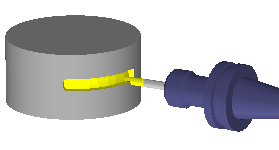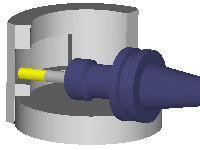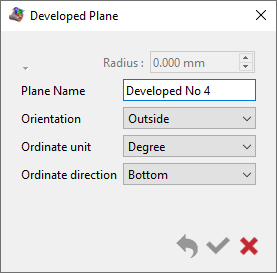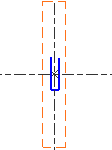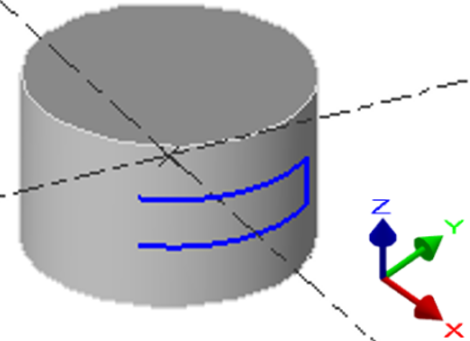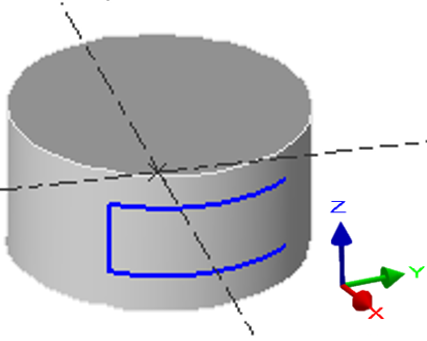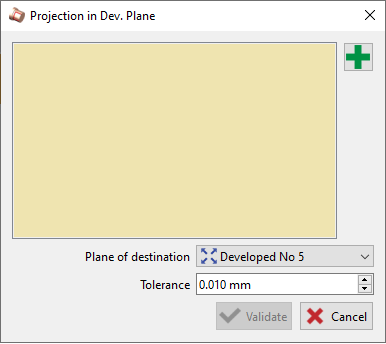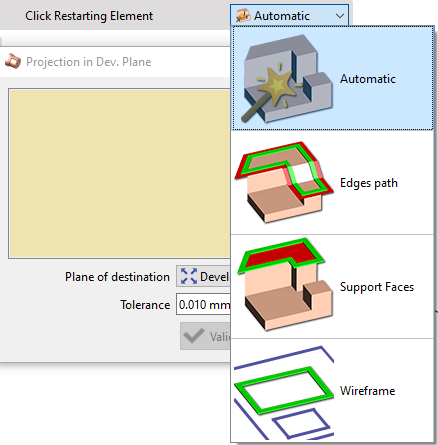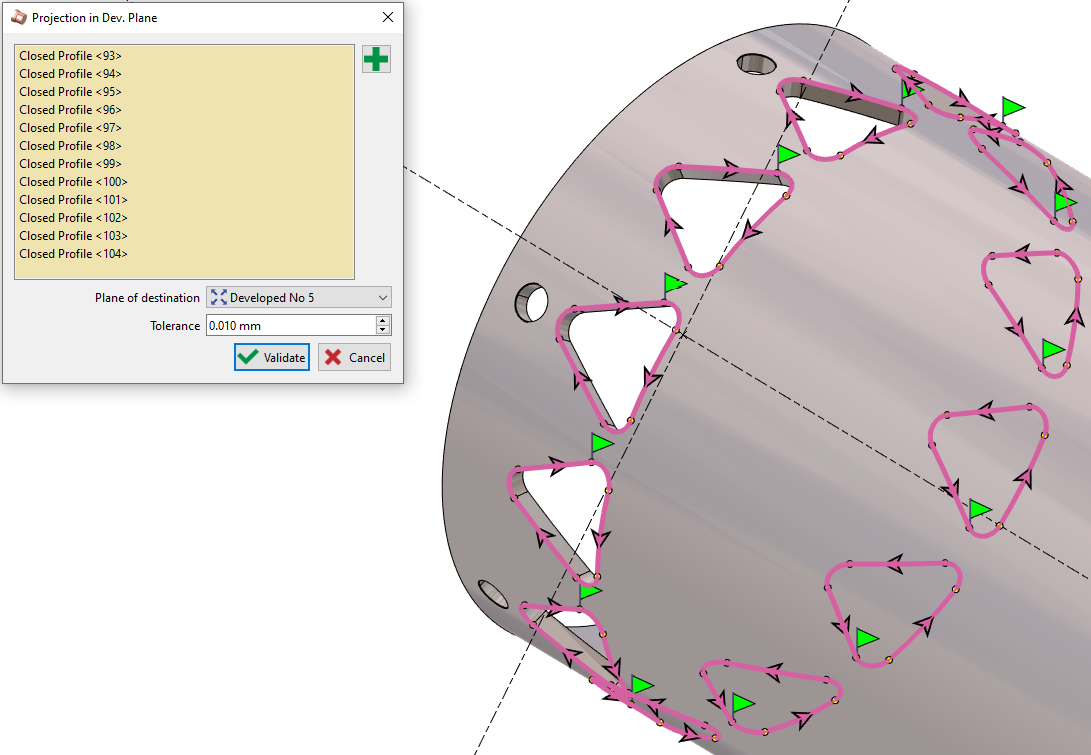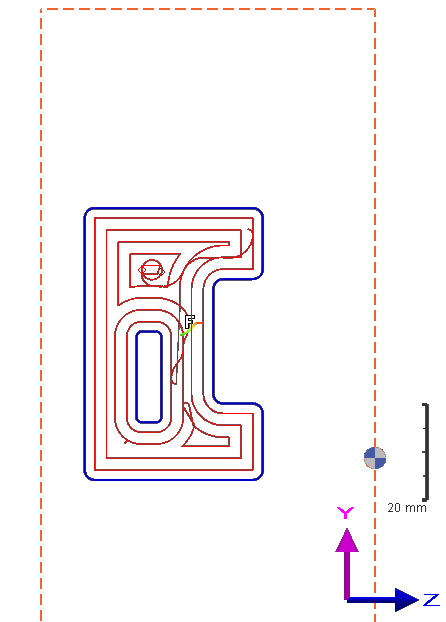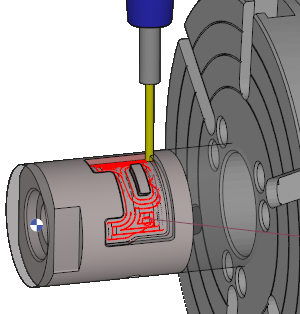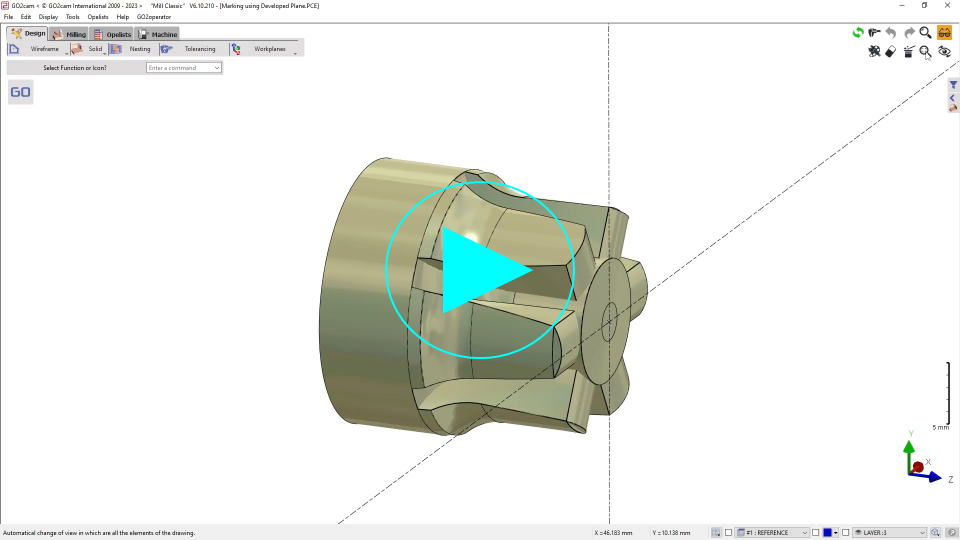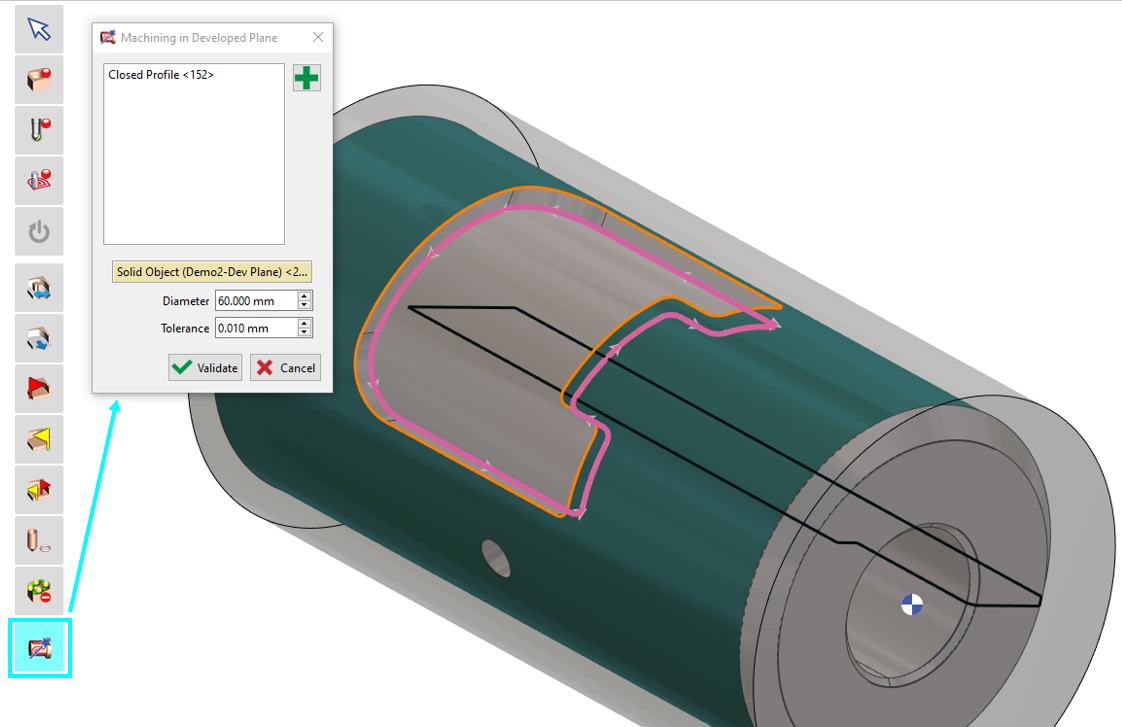From V6.12, there are 2 methods to create and machine into a developed plane:
-
Création manuelle d'un plan développé et application du cycle d'usinage
-
En tournage, nouvelle commande pour créer et usiner dans un plan développé en 1 étape
Manual Creation
Création de Plan développé
|
|
|
Création d'un plan développé autour d'un axe. Choisissez la distance (diamètre du cylindre) et l' axe de rotation . Une fois le plan créé, vous pouvez utiliser n'importe quelle commande filaire pour dessiner la géométrie à l'intérieur de ce plan. Elle enveloppera la géométrie autour du cylindre. Ensuite, vous pouvez programmer un usinage 2 axes qui sera enveloppé autour de la forme. |
|
Vous pouvez choisir l' Orientation Z de l'outil pendant l'usinage. 2 possibilités :
|
|
|
|
|
Une nouvelle boîte de dialogue a été introduite pour la création de plans développés avec les mêmes options dans le ruban. |
Diamètre : Le diamètre sur lequel la déroulée doit être créée. Dans le cas d'un simple déroulement (cylindrique), le diamètre peut être saisi directement ici.
Orientation : L'orientation du plan de déroulement détermine si l'usinage sera effectué à l'extérieur ou (pour les grandes pièces tournées, éventuellement avec une tête angulaire) à l'intérieur.
Unité d'ordonnée : vous pouvez choisir entre degrés unité ou mm (ou pouce). Cela spécifie l'unité de mesure de l'axe vertical (Y ou C) dans le plan déroulé.
Direction d'ordonnée : avec cette option, vous donnez la direction du '+', au Haut ou au Bas
|
|
Bas Direction d'ordonnée
|
Haut Direction d'ordonnée
|
Utilisation
Lorsque le plan est créé, vous pouvez dessiner dans ce plan, ou importer une géométrie conçue dans un autre plan.
Vous ne pouvez pas changer la vue dans un plan développé : seule la vue de dessus est disponible !
|
L'importation se fait par projection avec la commande Projection dans le plan développé disponible dans le menu Plan de travail. Dans la commande Projection, 4 modes de création de profil sont disponibles ; Automatique, Chemin d'arêtes, Faces de support et Filaire. |
|
Une fenêtre de dialogue s'ouvre maintenant lors de la sélection de Projection dans un plan développé.
|
|
|
Clicking on the vert + Icon will give us access to choose the mode of profile creation: Automatique laisse le logiciel choisir la méthode optimale pour sélectionner les profils. Chemin d'arêtes permet la sélection des arêtes d'un solide directement, sans récupérer au préalable la géométrie 2D. Faces de support offre la possibilité de simplement cliquer sur une face pour sélectionner plusieurs profils. Filaire permet de sélectionner n'importe quel filaire dessiné ou existant sur le solide. |
|
|
Lors de la sélection multiple de profils, la continuité est appliquée sur les éléments en position 0° et 180°. De plus, les trous ne sont pas pris en compte. L'utilisateur a maintenant également la possibilité d'ajouter ou de supprimer manuellement n'importe quel profil de la fenêtre. |
|
|
|
Les éléments projetés dans un plan développé ne sont plus transformés en polygones. Ils sont conservés en tant que arcs et segments , pour un meilleur résultat d'usinage.
Programmer un cycle dans Plan développé
|
Une fois le plan de travail créé, c'est très simple : procédez comme vous le faites habituellement avec n'importe quelle autre forme. Vérifiez simplement que vous travaillez actuellement dans le plan développé. Vous pouvez programmer toutes les opérations sur 2 axes, comme nous vous le montrons dans l'exemple avec une poche. |
|